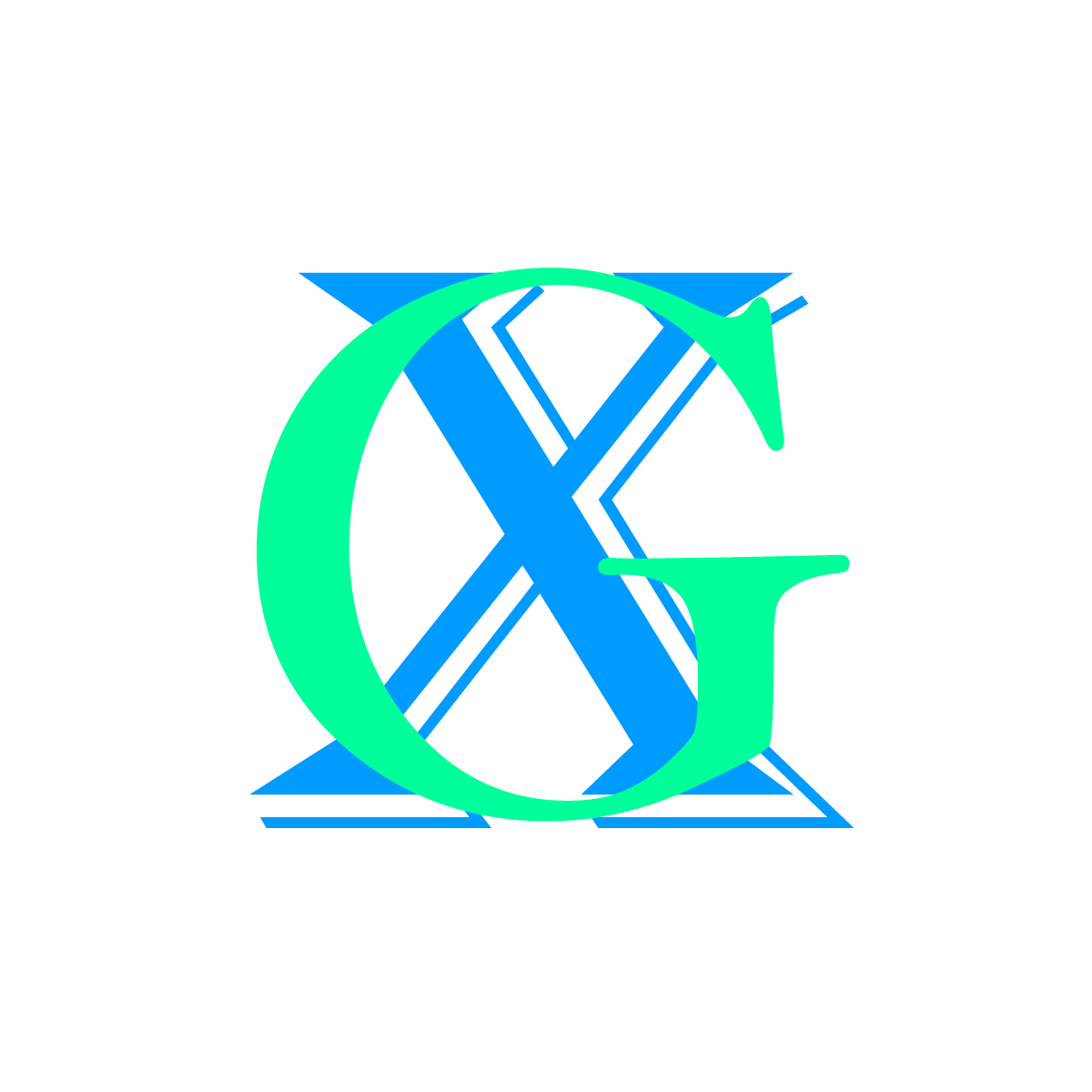kali虚拟机创建快照和克隆
2024年11月2日大约 2 分钟
kali虚拟机创建快照和克隆
一、虚拟机快照和克隆的区别
快照在虚拟机开机状态下创建,记录虚拟机当前的状态,如内存、磁盘和设备的状态等,恢复快照时依赖于原有虚拟机,恢复快照时虚拟机的状态将恢复到快照所记录的状态。
克隆是将虚拟机进行一次完整的复制,克隆时需要关闭虚拟机,独立于原有虚拟机,原有虚拟机遭到破坏时不影响克隆虚拟机。
二、创建快照、恢复快照
1.创建快照
选中虚拟机点击鼠标右键,选择 快照->拍摄快照。
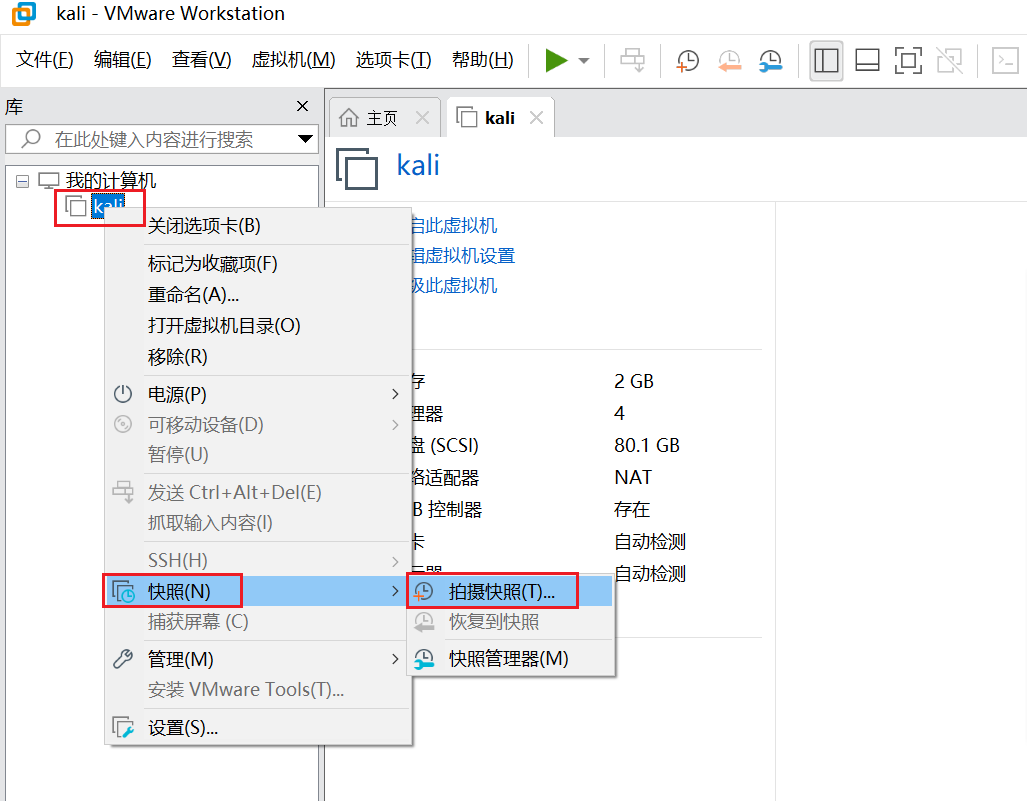
填写快照名称和快照描述,点击拍摄快照。
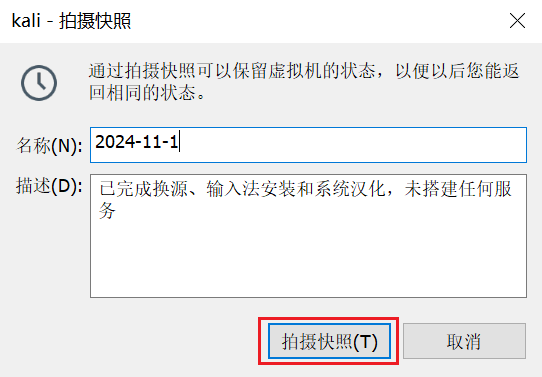
2.恢复快照
选中虚拟机,点击鼠标右键->快照->快照管理器。
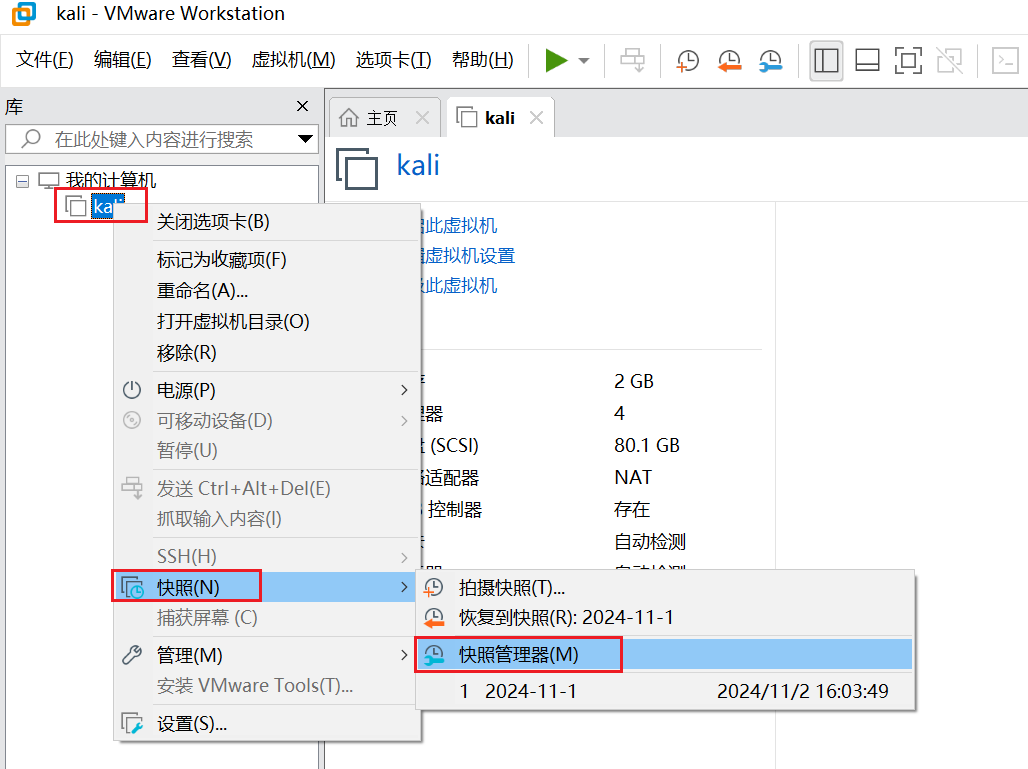
选中要恢复的快照,可以查看到该快照的名称和描述,点击下方的“转到”。
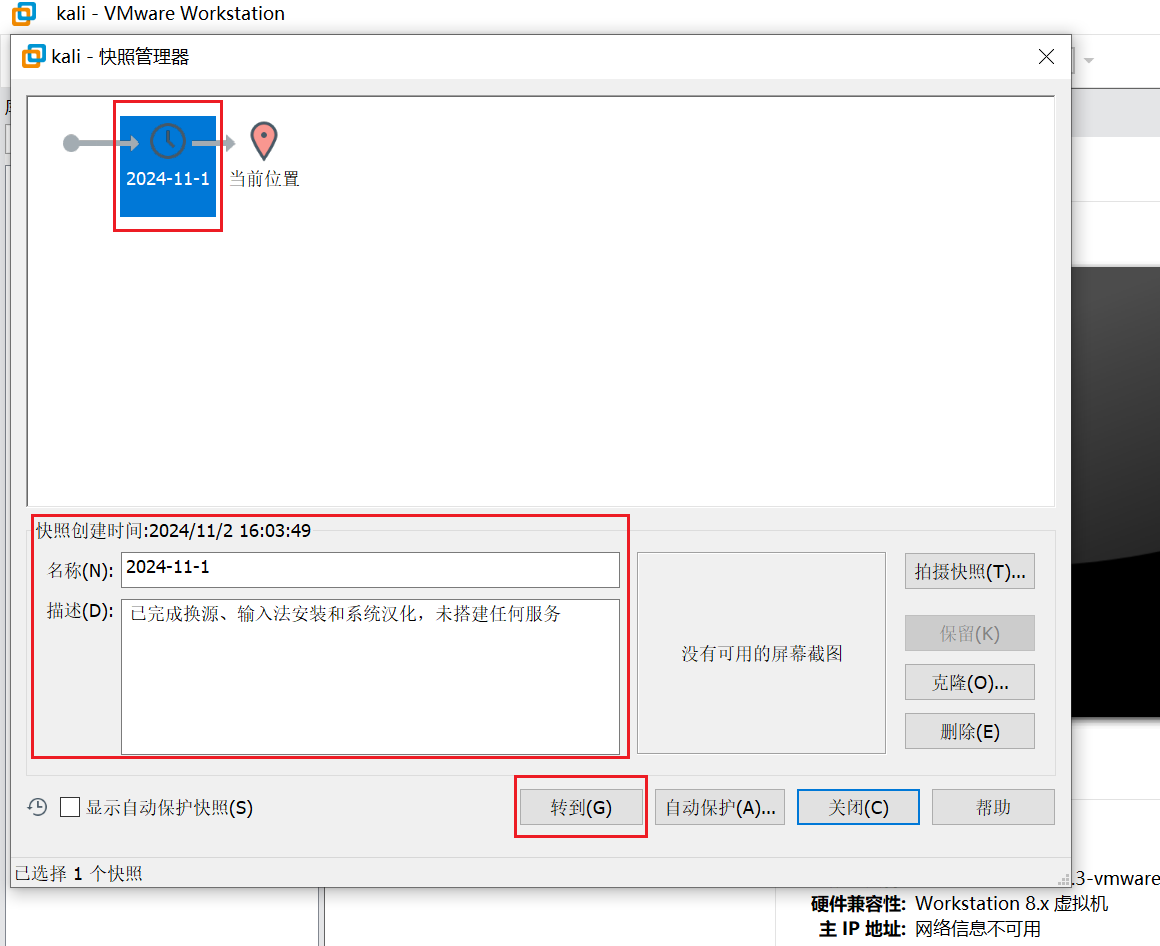
根据提示,点击“是”。
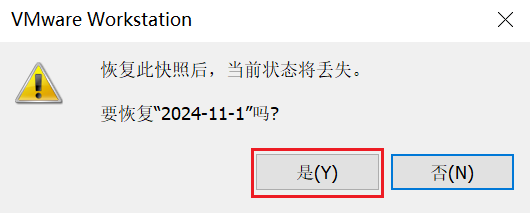
三、创建克隆
首先关闭要克隆的虚拟机,选中虚拟机,点击鼠标右键->管理->克隆。
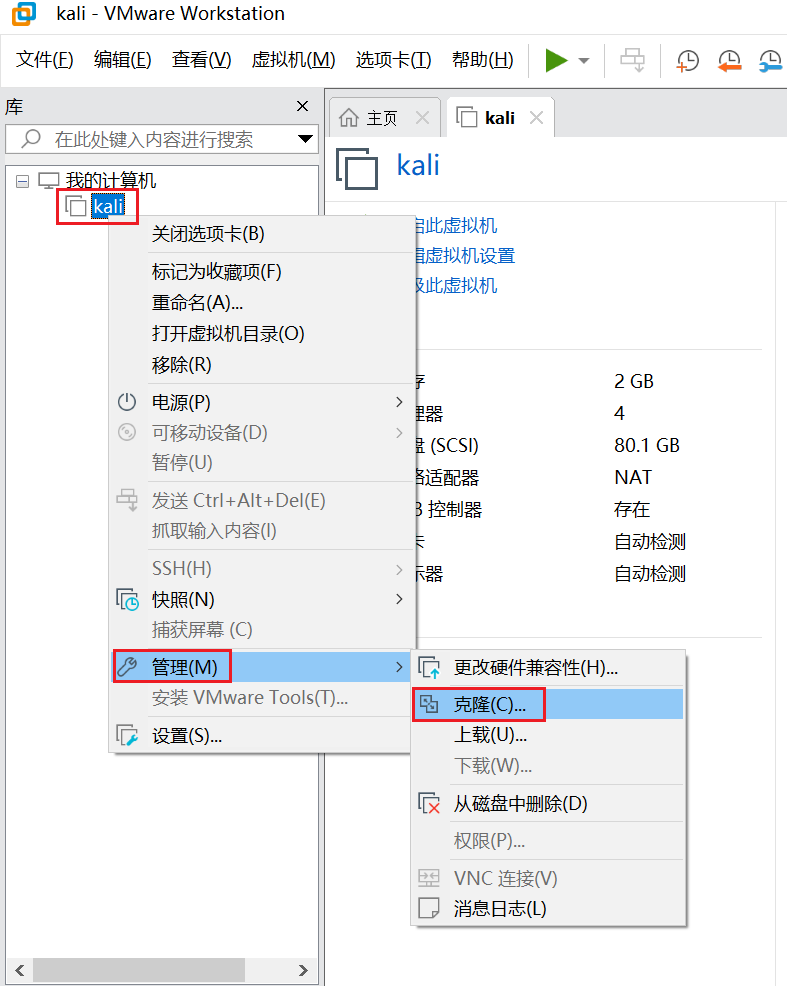
进入虚拟机克隆向导,点击“下一步”。
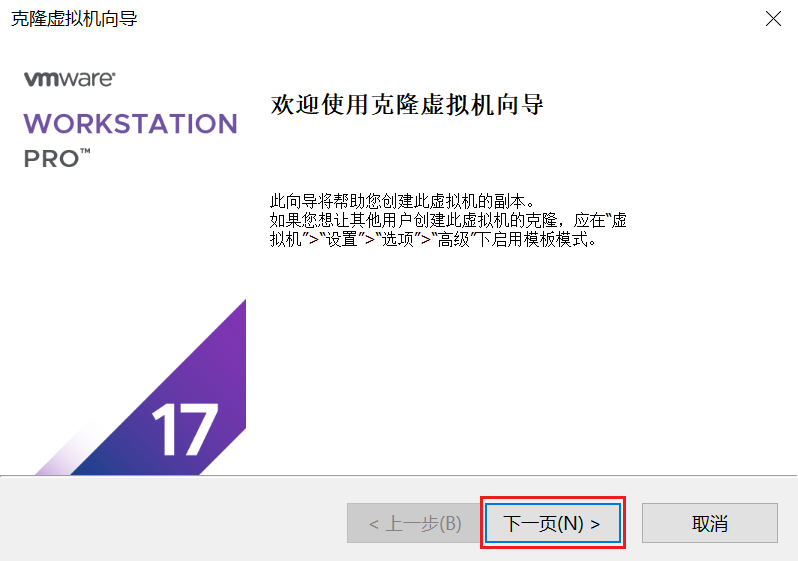
选择虚拟机的克隆源,点击“下一步”。
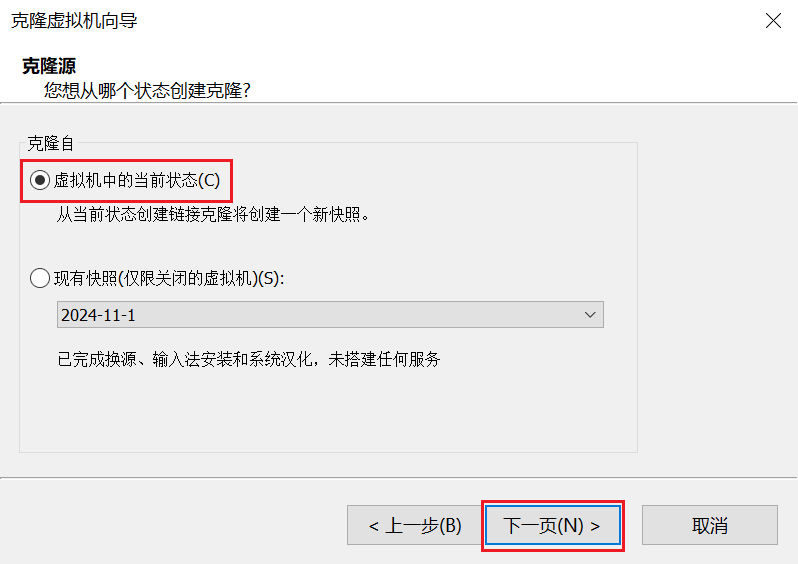
选择克隆的类型,创建完整的克隆。

为克隆的虚拟机设置克隆文件的名称和存储位置,尽量不要存储在系统盘。
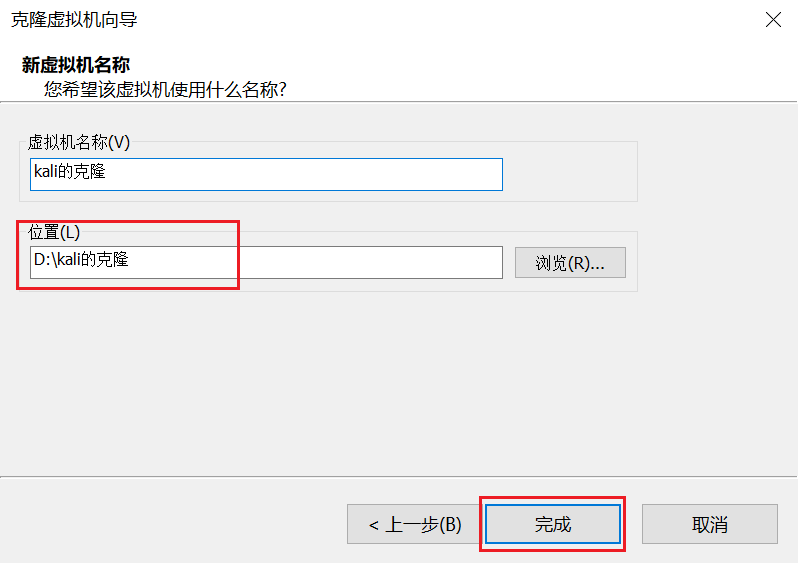
等待虚拟机的克隆……
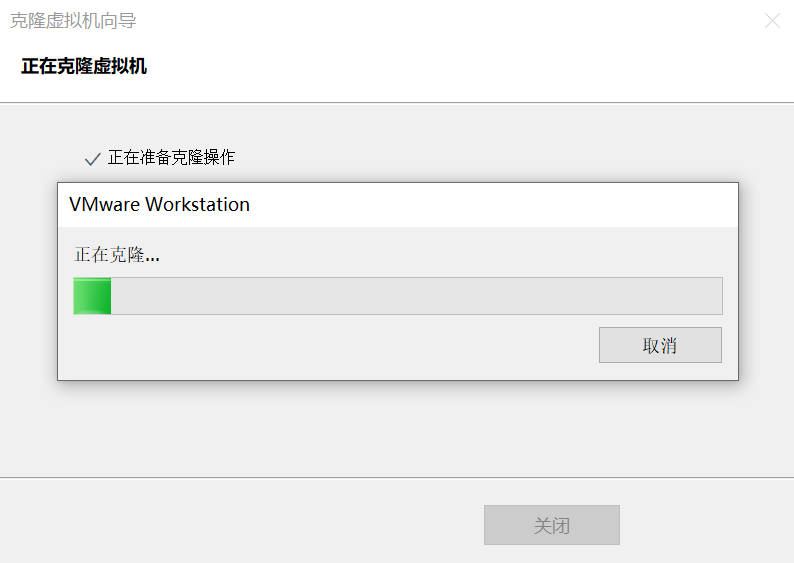
完成克隆操作,关闭克隆虚拟机向导后即可在虚拟机列表中看到新克隆的虚拟机。
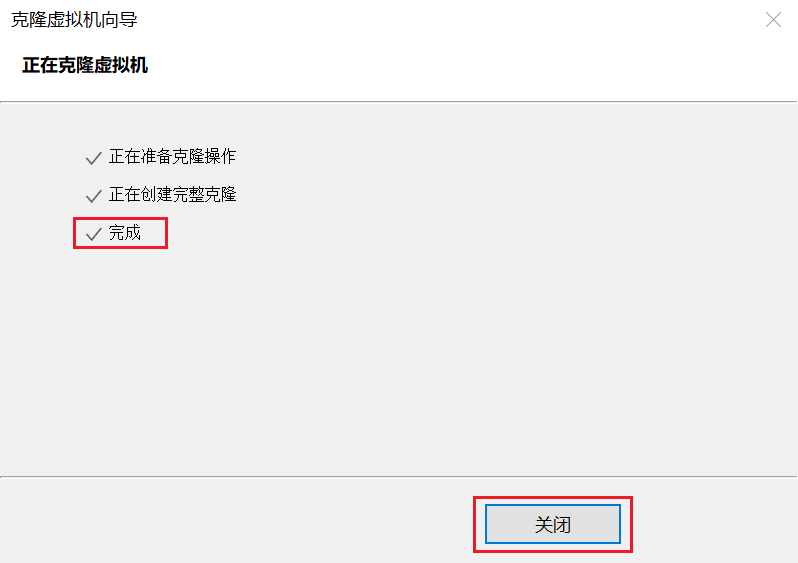
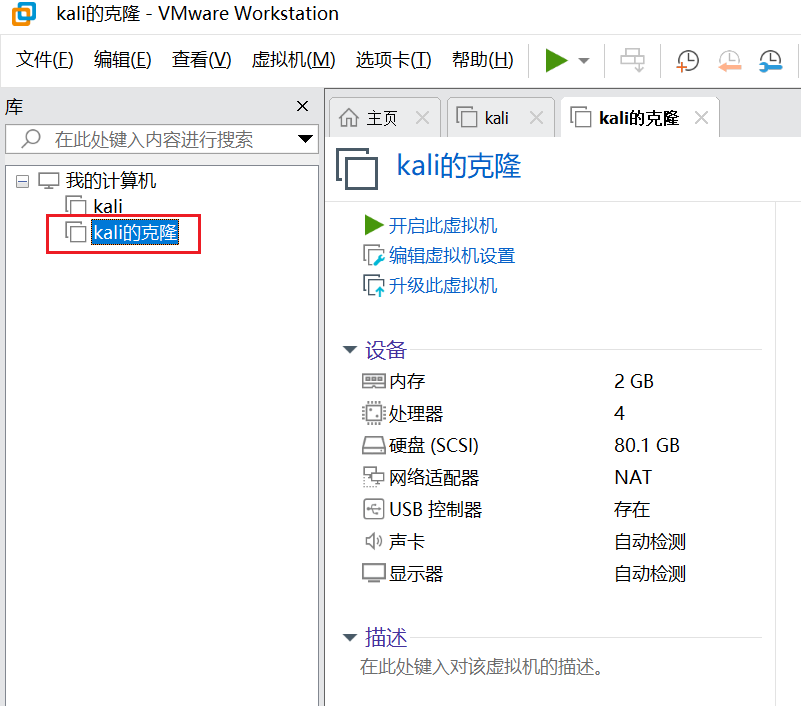
Loading...